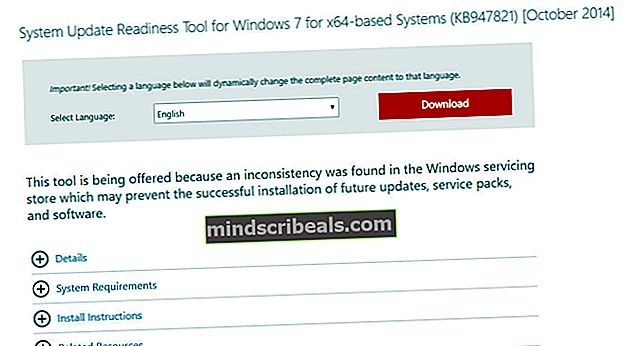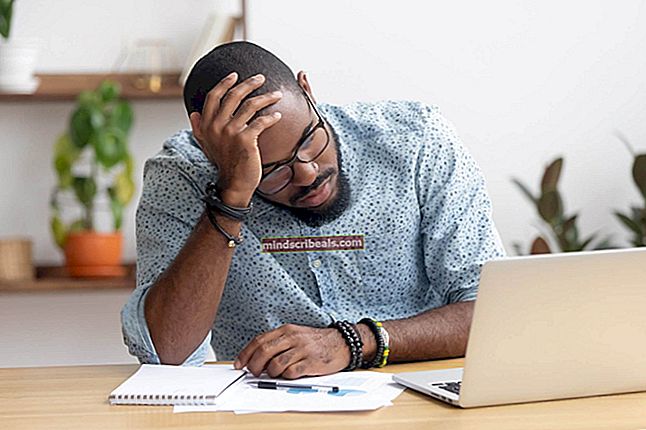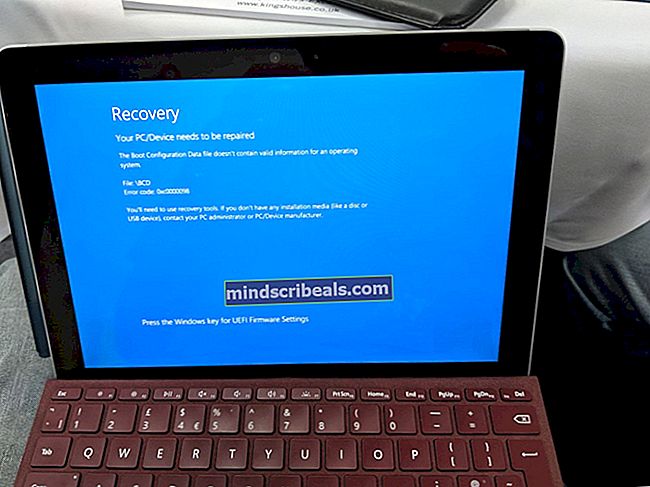NUSTATYTI: „Windows“ naujinimo klaida 0x80070057
Klaida 0x80070057 nurodo, kad „Windows“ naujinimai nepavyko ir yra daugybė priežasčių, dėl kurių atsiranda iššokanti klaida. Tai gali būti sugadinti „Windows“ naujinimo komponentai, ankstesni naujinimai, kurie nepavyko ir sukėlė korupciją sistemos failuose, reikalinguose naujinių paketų pakavimui ir išpakavimui bei jų pritaikymui. 0x80070057skaičius yra šešioliktainis klaidos numeris ir yra įprastas „Windows Vista“, 7, 8 ir 10.

Po klaidos paprastai pateikiamas ilgas pranešimas: „Įdiegiant naujinimus kilo problemų, bet mes pabandysime vėliau. Jei vis tiek tai matote ir norite ieškoti informacijos žiniatinklyje arba susisiekti su palaikymo tarnyba, tai gali padėti - (0x80070057) “. Ši klaida taip pat gali sukelti šiek tiek kitokį pranešimą, pvz„Kažkas ne taip“
Šiame vadove išvardijome kelis metodus, kurie veikė daugeliui vartotojų sistemoje „Windows Vista“ (7, 8 ir 10). Prašome pereiti visus metodus, nes jie nuolat atnaujinami. Iš patirties galiu pasakyti, kad jums reikės grįžti į šį puslapį, nes jums reikės porą kartų paleisti, kol atliksite ir pereisite metodus, todėl geriausia būtų šio puslapio nuorodą siųsti el. Paštu arba pažymėkite šį puslapį, kad galėtumėte prie jo grįžti. Bet prieš eidami toliau, išjunkite visus įgaliojimus (jei jie naudojami). Taip pat galite pabandyti išjungti antivirusinę programą.
1 metodas: atkurkite „Windows“ naujinimo saugyklą
Atsisiųskite ir paleiskite „Restoro“, norėdami nuskaityti ir atkurti sugadintas ir trūkstamas saugyklas iš čiair pabandykite atnaujinti „Windows“. Jei tai neveikia, pereikite prie 2 metodo.
2 metodas: paleiskite „SFC Scan“
Sistemos failų skaitytuvas yra įmontuota sistemos failų tikrinimo sistema, atsisiunčianti manifestą iš „Microsoft“ serverių, lyginanti vietinę kopiją su manifestu ir, jei pastebi tam tikrų neatitikimų, automatiškai atsisiunčia naują kopiją ir pakeičia senąją. Tai yra labai efektyvus įrankis, užtikrinantis, kad jūsų sistemos failai yra vietoje ir juose nėra nieko blogo. Prieš tęsdami įsitikinkite, kad esate administratorius.
- Paleiskite SFC nuskaitymą.

- Paleiskite kompiuterį visiškai. Dabar patikrinkite, ar atnaujinimo klaida išspręsta.
3 metodas: paleiskite „SFCFix“
Kitas sistemos failų taisymo įrankis yra „SFC Fix“. Tai daro daugiau ar mažiau tą patį, ką ir SFC. Tačiau tai praverčia, jei jūsų pačios sistemos SFC nuskaitymo failai yra kažkaip sugadinti arba veikia netinkamai. Atkreipkite dėmesį, kad ši programa yra trečiųjų šalių; tęsti savo rizika.
Atsisiųskite ir paleiskite failą SFCFix.exe. Sutikite su komandų eilutės raginimais paspausdami bet kurį klavišą iki pabaigos.

4 metodas: paleiskite SURT
Jei bėgate „Windows 7/8/10“, tada problemai išspręsti galime naudoti SURT. Sistemos naujinimų parengties įrankis (SURT) yra jėgos atnaujinimo mechanizmas, kurį išleido pati „Microsoft“ dėl atnaujinimo problemų, tokių kaip po diskusijos. Jis paleidžia kai kuriuos modulius, kad galėtų tęsti laukiantį atnaujinimą.
- Atsisiųskite įrankį SURT ir išsaugokite jį prieinamoje vietoje.
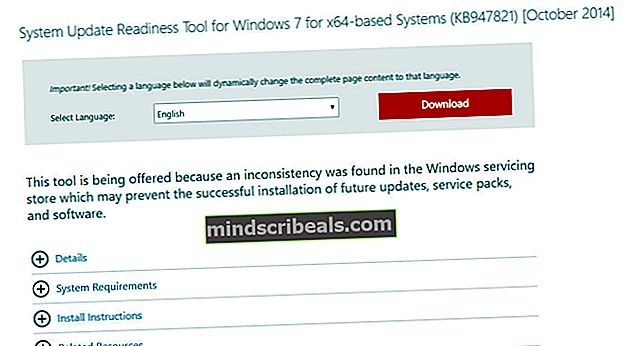
- Dabar dešiniuoju pelės mygtuku spustelėkite vykdomąjį failą ir pasirinkiteVykdyti kaip administratorių.
- Leiskite procesui baigti ir iš naujo paleiskite kompiuterį. Dabar patikrinkite, ar problema išspręsta.
5 metodas: registro redagavimas
Jei nė vienas iš anksčiau nurodytų metodų neveikia, mes tęsime ir bandysime atlikti keletą pakeitimų jūsų kompiuterio registre. Registras jūsų kompiuteryje yra labiau panašus į jūsų OS komandų centrą. Jei yra keletas nesuderinamų raktų arba kai kurios reikšmės nėra tinkamai nustatytos, patirsite naujinimo klaidą. Rekomenduojama atnaujinti registrą tam atvejui, jei norite grįžti į ankstesnį etapą.
- Laikykis „Windows“ raktas ir Paspauskite R
- Tipas Užrašų knygelė ir spustelėkite Gerai
- „Notepad“ nukopijuokite ir įklijuokite šias eilutes:
„Windows“ registro rengyklės 5.00 versija [HKEY_LOCAL_MACHINE \ SOFTWARE \ Microsoft \ WindowsUpdate \ UX] "IsConvergedUpdateStackEnabled" = dword: 00000000 [HKEY_LOCAL_MACHINE \ SOFTWARE \ Microsoft \ WindowsUpdate \ UX \ Settings] "UxOption" = žodis: 0000
- Spustelėkite Failas ->Išsaugoti kaip
- Nustatykite failo tipą į Visi failai ir išsaugokite šį failą kaip wufix.reg darbalaukyje.
- Failas turi būti tiksliai wufix.reg, nes * .reg plėtinys yra veiksnys, paleidžiantis šį failą per registrą. Dabar paleiskite failą ir sutikite su raginimais.

Paleidus programą patikrinkite, ar ji išsprendė problemą; jei ne, atsisiųskite „Windows Update Reset“ scenarijų ir paleiskite jį kaip administratorių. [Atsisiųsti čia] (Dešiniuoju pelės mygtuku spustelėkite ir pasirinkite Išsaugoti kaip). Išsaugokite jį savo darbalaukyje, tada dešiniuoju pelės mygtuku spustelėkite jį ir pasirinkite Vykdyti kaip administratorių.

6 metodas: 2016-08-04 „Windows 10“ jubiliejaus atnaujinimas nepavyko dėl 0x80070057 klaidos
Kai „Windows 10“ negali patikrinti atsisiuntimų, klaida matoma ir „Windows 10“. Daugelis vartotojų atnaujino „Windows 7“ į „Windows 10“ ir keli atnaujinimai jau buvo pritaikyti prieš sukakties atnaujinimą, todėl tikslinga manyti, kad atnaujinimų parduotuvėje gali būti rimtų pažeidimų, kurie neleidžia įdiegti „Anniversary Update“. Sprendimas išspręsti šią problemą yra išjungti internetą (LAN ar WAN), kol diegimo programa tikrina jubiliejaus atnaujinimo failus.
- Laikykis „Windows“ raktas ir Paspauskite R. Tipasncpa.cplir spustelėkiteGERAI.
- Dešiniuoju pelės mygtuku spustelėkite savo Belaidžio LAN adapteris arba Ethernet LAN adapteris ir pasirinkti Išjungti. Baigę tikrinti naujinį, galite jį įgalinti dešiniuoju pelės mygtuku spustelėdami išjungtą adapterį.
Be to, įdiegus „Windows 10“, daugelis vartotojų dažnai užstringa ir sugenda „Windows 10“ Jubiliejaus atnaujinimas.Jei taip yra, peržiūrėkite šį vadovą @ Jubiliejinis naujinys sugenda

7 metodas: „CloudFogger“ pašalinimas
Kai kurie vartotojai pranešė, kad atlikdami atsarginę kopiją, atkurdami sistemą ir atnaujindami gavo klaidą 0x80070057. Pagrindinė šios problemos priežastis yra „CloudFlogger“. Problema kyla dėl trečiųjų šalių įrankių, tokių kaip „CloudFlogger“, įdiegiantys filtro tvarkykles, trukdančias sistemos skambučiams.
- Paspauskite „Windows“ klavišas + R, įveskite appwiz.cpl ir spustelėkite Gerai. „Windows 8.1“ ar naujesnėse versijose galite paspausti „Windows“ klavišas + X ir pasirinkite Programos / Programos ir funkcijos.
- Ieškokite sąraše „CloudFogger“ ir tada dukart spustelėkite jį. Vykdykite pašalinimo programos nurodymus ir užbaigkite pašalinimą.
- Perkraukite savo kompiuterį ir patikrinkite, ar problema dingo.
8 metodas: Atnaujinkite per „MS Update Catalog“
Jei esate užstrigęs dėl „Windows“ naujinimo, negalite įdiegti jokio naujinimo, galite rankiniu būdu atsisiųsti naujinimą į savo kompiuterį ir tada jį įdiegti. Galite apsilankyti „Microsoft Update“ katalogo svetainėje ir atsisiųsti naujausią kaupiamąjį naujinimą į pasiekiamą vietą.

Atsisiuntę naujinimą, uždarykite visas programas, dešiniuoju pelės mygtuku spustelėkite naujinimo paketą ir spustelėkiteVykdyti kaip administratorių. Įdiegę naujinimą, iš naujo paleiskite kompiuterį ir patikrinkite, ar problema išspręsta.
9 metodas: atnaujinkite BIOS
Jei iki šiol niekas nepadėjo, atnaujinę BIOS į naujausią versiją, problema gali būti išspręsta. Pagrindinis BIOS komponentas jūsų kompiuteryje, kuris palaiko ryšį su jūsų sistemos aparatine ir programine įranga. Tai veikia ir kaip įvesties įrenginių tiltas. Jei kyla problemų dėl jūsų BIOS arba ji yra pasenusi (ir nesuderinama su dabartine OS versija), gali kilti naujinimo klaida.
Įspėjimas: Tęskite savo pačių rizika, nes BIOS atnaujinimas yra rizikingas žingsnis. Jei tinkamai neatliksite, galite pakeisti savo sistemą ir padaryti jai ilgalaikę žalą.
- Atnaujinkite „Lenovo“ BIOS.
- Atnaujinkite HP BIOS.
- Atnaujinkite „Dell“ BIOS.
Klaida 0x80070057 taip pat yra susijęs su „Kredencialų tvarkytuvė“ sistemoje „Windows 10“. Jei gaunate klaidą su kredencialų tvarkytuve, patikrinkite, ar parametras yra neteisingas vadovas, kaip jį ištaisyti. Galite pabandyti naudoti „Windows“ naujinimo trikčių šalinimo įrankį.
Žymos „Windows“ atnaujinti „Windows“ nepavyko